Việc sử dụng thành thạo Excel là một lợi thế lớn cho công việc văn phòng. Trong đó, thao tác thêm sheet mới là bước cơ bản nhưng vô cùng quan trọng. Bài viết này sẽ giúp bạn phân biệt rõ ràng sheet và workbook, từ đó áp dụng cách thêm sheet mới phù hợp cho từng phiên bản Excel.
I. Phân Biệt Sheet Và Workbook Trong Excel
Để thao tác chính xác, chúng ta cần hiểu rõ hai khái niệm sheet và workbook:
- Workbook: Tưởng tượng như một cuốn sổ, workbook là một file Excel chứa nhiều sheet (hay còn gọi là worksheet) bên trong. Số lượng sheet tối đa trong workbook phụ thuộc vào phiên bản Excel bạn đang sử dụng.
- Sheet (Worksheet): Mỗi sheet là một trang tính riêng biệt trong workbook, gồm nhiều cột và dòng giao nhau tạo thành các ô. Mỗi ô là nơi bạn nhập dữ liệu, công thức, hay định dạng theo ý muốn.
II. Hướng Dẫn Chi Tiết Cách Thêm Sheet Mới Trong Excel
Dưới đây là tổng hợp các cách thêm sheet mới trong Excel, áp dụng cho cả phiên bản cũ như Excel 2003 và các phiên bản mới hơn:
1. Phím Tắt “Thần Thánh” – Nhanh Chóng Và Tiện Lợi
Dù bạn đang sử dụng phiên bản Excel nào, tổ hợp phím Shift + F11 luôn là “cứu tinh” giúp bạn thêm sheet mới trong nháy mắt.
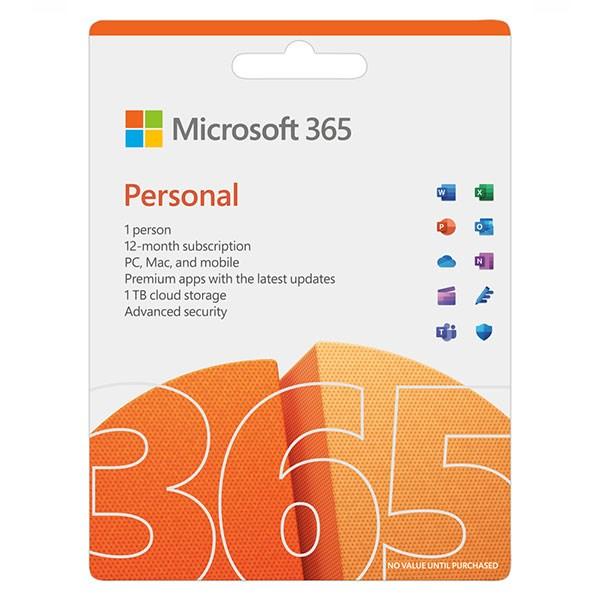 Nhấn tổ hợp phím Shift + F11 để thêm sheet mới trong Excel
Nhấn tổ hợp phím Shift + F11 để thêm sheet mới trong Excel
2. Sử Dụng Icon “+” – Đơn Giản Và Dễ Dàng
Ngay bên phải tên sheet hiện tại, bạn sẽ thấy icon “+”. Chỉ cần một cú click chuột trái vào biểu tượng này, một sheet mới sẽ được thêm vào workbook.
3. Lệnh “Insert Sheet” – Chuyên Nghiệp Và Chính Xác
Cách này cho phép bạn thêm sheet mới thông qua thanh công cụ Ribbon:
- Bước 1: Mở file Excel và chọn tab Home.
- Bước 2: Trong nhóm Cells, chọn Insert > Insert Sheet.
4. Cách Thêm Sheet Mới Trong Excel 2003
- Bước 1: Click chuột phải vào tên sheet hiện tại.
- Bước 2: Chọn Insert.
- Bước 3: Trong hộp thoại Insert, chọn tab General > Worksheet > OK.
III. Thêm Trang Tính Mới Trên Google Sheet – Dễ Như Trở Bàn Tay
1. Phím Tắt “Shift + F11” – Vẫn Luôn Hiệu Quả
Tương tự như Excel, bạn có thể sử dụng tổ hợp phím Shift + F11 để thêm trang tính mới trong Google Sheet.
2. Biểu Tượng “+” – Nhanh Chóng Và Thuận Tiện
Click chuột trái vào biểu tượng “+” nằm bên trái tên trang tính hiện tại để thêm trang tính mới.
3. Thêm Trang Tính Từ Menu “Chèn”
- Mở trang Google Sheet.
- Click vào Chèn trên thanh công cụ.
- Chọn Trang tính mới.
Kết Luận
Vậy là bạn đã nắm trong tay các cách thêm sheet mới trong Excel và Google Sheet một cách nhanh chóng và hiệu quả. Hãy áp dụng ngay những thủ thuật này để nâng cao hiệu suất công việc của bạn! Đừng quên chia sẻ bài viết này nếu bạn thấy hữu ích nhé!